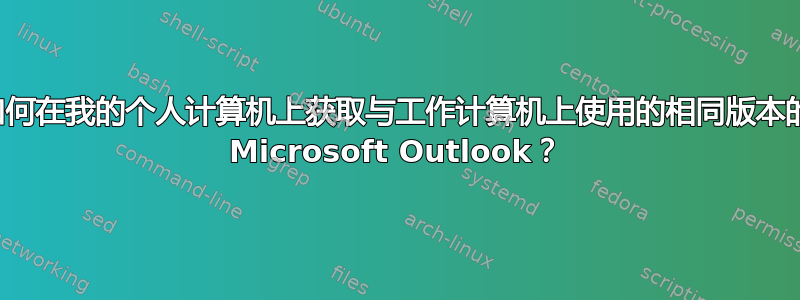
我的工作笔记本电脑最近升级到了 Windows 11。Outlook 也进行了更新,并有了一个新的 UI(我非常喜欢,这就是为什么我想在我的个人电脑上安装这个版本):
在我的个人计算机上,我安装了 Microsoft Office 2021 Professional,并且还升级到了 Windows 11。Outlook 界面没有变化:
但是,屏幕右上角有一个开关建议“尝试新的 Outlook”:
单击此按钮后,UI 会发生变化,但与我在工作笔记本电脑上使用的 Outlook 的 UI 不同:
请问有人能否建议我如何让 Outlook 与我的工作笔记本电脑使用的 UI 一起显示?
我在网上搜索过,但找不到我工作机器使用的 Outlook 用户界面的示例。我怀疑这可能不是新版本,而只是设计不同,但设置中没有任何迹象表明这一点。
编辑:
添加了折叠功能区但尚未更新 UI 的屏幕截图。
谢谢,詹姆斯
答案1
您所寻找的设计变更称为Office 视觉刷新这使得 Microsoft Office 应用程序具有 Windows 11 风格的外观。
详情以公告为准Office 的新面貌。
此外观在 Build 16327.20214 和较新的 Build 16327.20248 中均可用。
关于启用此功能,有个奇怪的地方,正如微软文章中详细说明的那样:
您无法使用 [Outlook] 打开或关闭视觉刷新。如果您在 Word、Excel、PowerPoint 或 OneNote 中打开视觉刷新,则 Outlook 中也会提供该功能
因此要启用它:
- 打开其他 Microsoft Office 应用程序之一(Word、Excel、PowerPoint 或 OneNote)
- 点击喇叭图标窗口控件旁边,然后切换现在就试试在里面视觉刷新预览打开的窗格:

- 它会告诉您需要重新启动应用程序以使更改生效。关闭其他办公应用程序,然后重新启动 Outlook
现在您应该在 Outlook 中看到 Windows 11 风格的外观。
答案2
要了解有关新版 Outlook for Windows 的更多信息,您可以查看最新博客文章. 根据官方文档,目前可供 Insiders 使用。
Microsoft 365 预览体验计划通过两个渠道提供对 Microsoft 365 应用功能的早期访问:
- Beta 频道
- 当前频道(预览)
希望以上能够帮助到你!







